Como gerente de crescimento na Excelmatic, vi como pequenos ajustes podem fazer grandes diferenças na apresentação de dados. Um desses detalhes transformadores? As marcas de escala. Essas pequenas linhas nos eixos do gráfico podem parecer insignificantes, mas são armas secretas para uma narrativa de dados mais clara.
Por que as marcas de escala importam na visualização de dados
As marcas de escala funcionam como placas de sinalização para seus gráficos. Elas ajudam os espectadores a entender rapidamente a escala e identificar valores exatos sem precisar decifrar números. Imagine mostrar o crescimento trimestral de vendas - com marcas de escala adequadas, seu público pode ver instantaneamente se o Q2 atingiu US$ 12K ou US$ 12,5K.
Na Excelmatic, descobrimos que gráficos bem projetados com marcas de escala estratégicas:
- Reduzem o tempo de reunião gasto explicando dados
- Tornam relatórios mais persuasivos
- Ajudam equipes a identificar tendências mais rapidamente
Seu guia rápido para marcas de escala
Passo 1: Crie seu gráfico base
Primeiro, você precisa visualizar os dados. No Excel:
- Destaque seu intervalo de dados
- Vá para Inserir > Gráficos
- Escolha seu tipo de gráfico (barras, linhas, etc.)
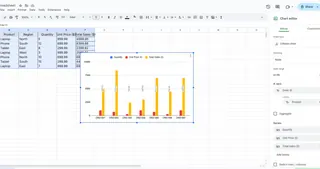
Dica profissional: A IA da Excelmatic pode gerar gráficos otimizados a partir de dados brutos em segundos - sem formatação manual necessária.
Passo 2: Adicione marcas de escala principais
Estes são seus pontos de referência primários:
- Clique com o botão direito no eixo
- Selecione "Formatar Eixo"
- Em "Marcas de escala", escolha a posição (fora, dentro ou cruzado)
Passo 3: Ajuste com marcas de escala secundárias
Para precisão extra entre os pontos principais:
- Permaneça em Formatar Eixo
- Encontre "Marcas de escala secundárias"
- Selecione seu estilo preferido
Dicas profissionais de personalização
Destaque seus gráficos com estes ajustes fáceis:
- Código de cores: Combine as marcas de escala com as cores da sua marca
- Espaçamento inteligente: Ajuste intervalos para evitar poluição visual
- Atualizações dinâmicas: A Excelmatic ajusta automaticamente as marcas de escala quando os dados mudam
Armadilhas comuns (e como evitá-las)
Até analistas experientes cometem esses erros:
- Sobrecarga: Muitas marcas de escala criam ruído visual
- Solução: Aumente o espaçamento dos intervalos
- Estilo inconsistente: Cores/tamanhos aleatórios parecem pouco profissionais
- Solução: Crie um guia de estilo para todos os gráficos da empresa
- Gráficos estáticos: Atualizar marcas de escala manualmente é perda de tempo
- Solução: Use os recursos de formatação automática da Excelmatic
Além das marcas de escala básicas: técnicas avançadas
Pronto para evoluir? Experimente:
- Formatação condicional: Destaque intervalos específicos (ex.: vermelho para crescimento negativo)
- Rótulos personalizados: Substitua números por textos significativos
- Gráficos com múltiplos eixos: Coordene marcas de escala em diferentes escalas
Por que equipes inteligentes usam a Excelmatic para gráficos
Embora as ferramentas nativas do Excel funcionem, elas exigem ajustes manuais. A Excelmatic revoluciona a criação de gráficos ao:
- Otimizar automaticamente o posicionamento das marcas de escala
- Aplicar estilo consistente em todos os relatórios
- Atualizar visualizações em tempo real conforme os dados mudam

Nossos usuários economizam 5+ horas semanais na criação de relatórios - tempo melhor gasto analisando insights em vez de formatar gráficos.
Seu plano de ação
- Abra seu relatório mais recente
- Aplique estas técnicas de marcas de escala
- Observe como seus dados ficam mais claros
Lembre-se: Boa visualização de dados não é sobre designs extravagantes - é sobre remover atritos na compreensão. Marcas de escala são ferramentas simples com impacto desproporcional.
Quer levar seus gráficos para o próximo nível? Experimente a Excelmatic gratuitamente hoje e vivencie a visualização de dados com IA que trabalha enquanto você dorme. Seu futuro eu (e sua equipe) agradecerão.






